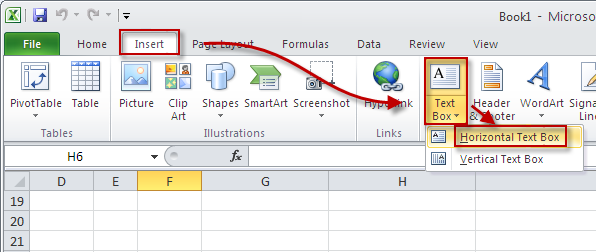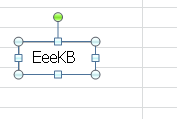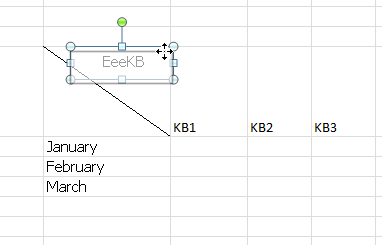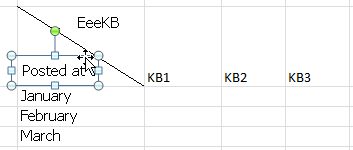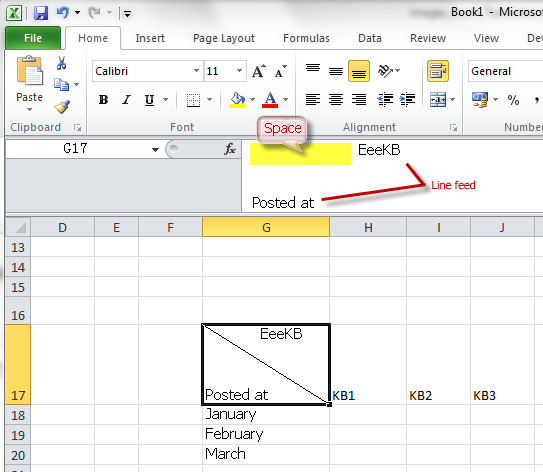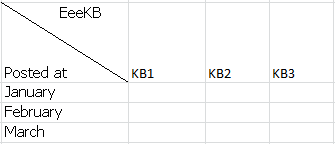Az egy-perjel\több perjeles fejlécek gyakran használatosak Excel-táblázat létrehozásakor. Ha egy táblázatcellára kattint a jobb gombbal, és a"Cellák formázása" parancsra kattint, és hozzáad egy perjelet, vagy a" Beszúrás - Alakzat–Vonal" gombra kattintva kézzel felvehet több perjelet. A perjel hozzáadása után mit kell tenni a tartalom beíratásán? Sok diák aggódik a probléma miatt. Az EeeKB két egyszerű módszert kínál:
-
Tartalom hozzáadása szövegdoboz használatával: Kattintson a "Beszúrás - Szövegdoboz - Vízszintes\Függőleges szövegdoboz" elemre.
-
Közvetlen beírás: Írja be a fejléc tartalmát közvetlenül a cellákba, és nyomja le az"Alt+Enter"billentyűkombinációt a sorcsatorna esetén. Ezután a sorcsatorna és a szóközbillentyű használatával állítsa be a tartalom helyét.
Ha nem működik ugyanúgy, a fórum ássa ki a megoldást, hogy lássa, nincs-e a legjobb megoldás az Ön számára.
Örömmel fogadunk minden megjegyzést és javaslatot!

Az EeeKB-élmény után, ha az idő engedi, a pls pontszáma a visszajelzési táblázatban, az oldal alján. Nagyra értékeljük, ha segít nekünk a fejlesztésben. A "További megjegyzések" részben javaslatot vagy jó gondolatot is ajánlunk. (A probléma gyorsabb megoldása érdekében a Microsoft Community megfelelő bejegyzéseibe technikai lekérdezéseket lehet vitafórni.